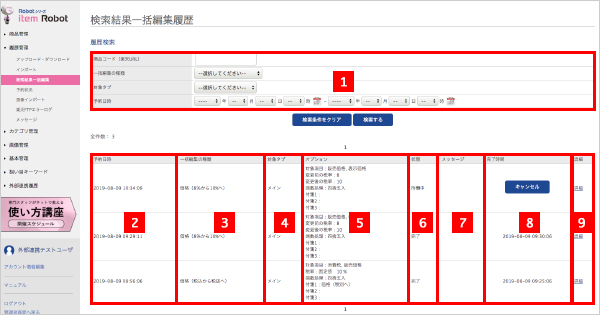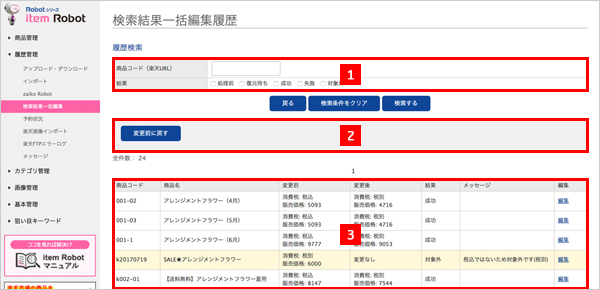検索結果一括編集履歴:検索結果一括編集の操作履歴を確認する
概 要
検索結果一括処理で行った操作履歴が確認できます。
また、検索結果一括編集後3ヶ月以内であれば、この画面から変更前に元に戻すこともできます。
「楽天商品属性一括編集」は元に戻すことはできません。
操作方法
検索結果一括編集を開く
履歴検索をする、編集状態を確認をする
「詳細」の商品を確認する、変更前に戻す
- 左ナビの[履歴管理>検索結果一括編集]をクリックします。
- この画面では、操作を行った日時、変更前・変更後・結果等の履歴を確認することができます。
- 1履歴検索履歴検索では、「商品コード(楽天URL)」「一括編集の種類」「対象タブ」「予約日時日時」で絞り込み検索を行うことができます。
- 2予約日時操作予約を行った日時が表示されます
- 3一括編集の種類選択した編集の種類が表示されます。
- 4対象タブ選択した対象タブが表示されます。
- 5オプション選択したオプションが表示されます。
- 6状態現在の状態が表示されます。
- 7メッセージエラーがあった場合は、メッセージが表示されます。
- 8完了時間完了した時間が表示されます。
「状態」が待機中であればキャンセルボタンが表示され、クリックでキャンセルすることができます。 - 9詳細「詳細」をクリックすると、商品ごとに確認できる詳細情報ページに移動することができます。
- 1詳細内の履歴検索商品コード(楽天URL)や結果で検索することができます。
一度に操作を行った商品が多い場合には、こちらの機能を利用すると便利です。 - 2変更前に戻す3ヶ月以内であれば、変更前の状態に戻すことができます。 一括編集と同時に登録した付箋は削除されません。削除する場合は「一括編集」の付箋一括編集で削除して下さい。
- 商品情報を一括で変更する(1)
- 3商品詳細情報一括編集を行った商品が1つずつ表示され、変更前・変更後を確認することができます。
「編集」をクリックすると、その商品の商品情報編集画面へと移動することができます。
背景が黄色で表示されている商品は更新対象外のため、メッセージにエラー内容が表示されます。
最近見たページ
閲覧履歴がありません